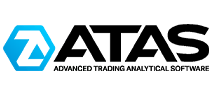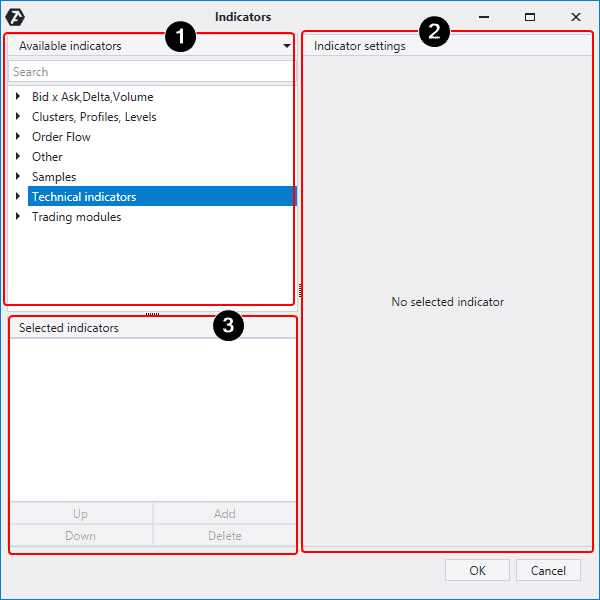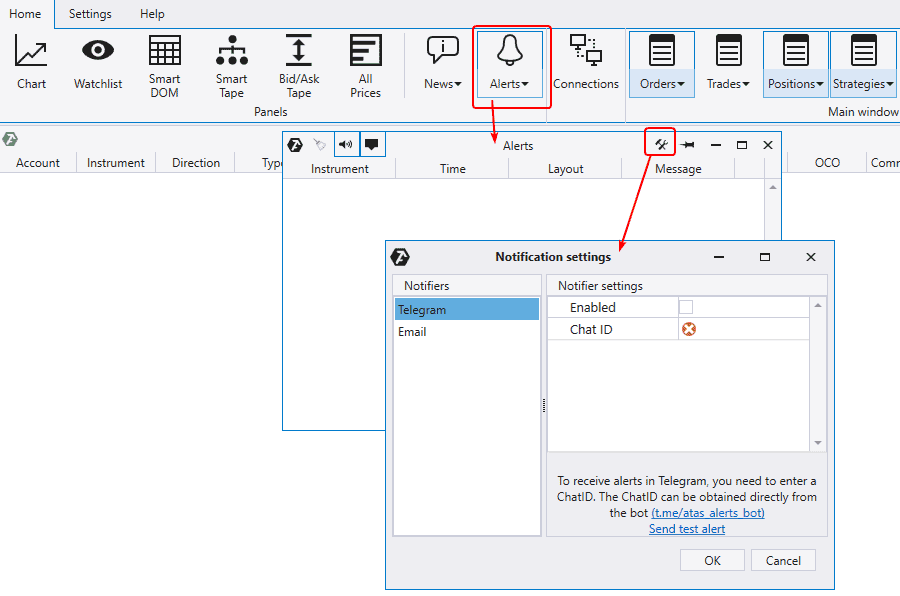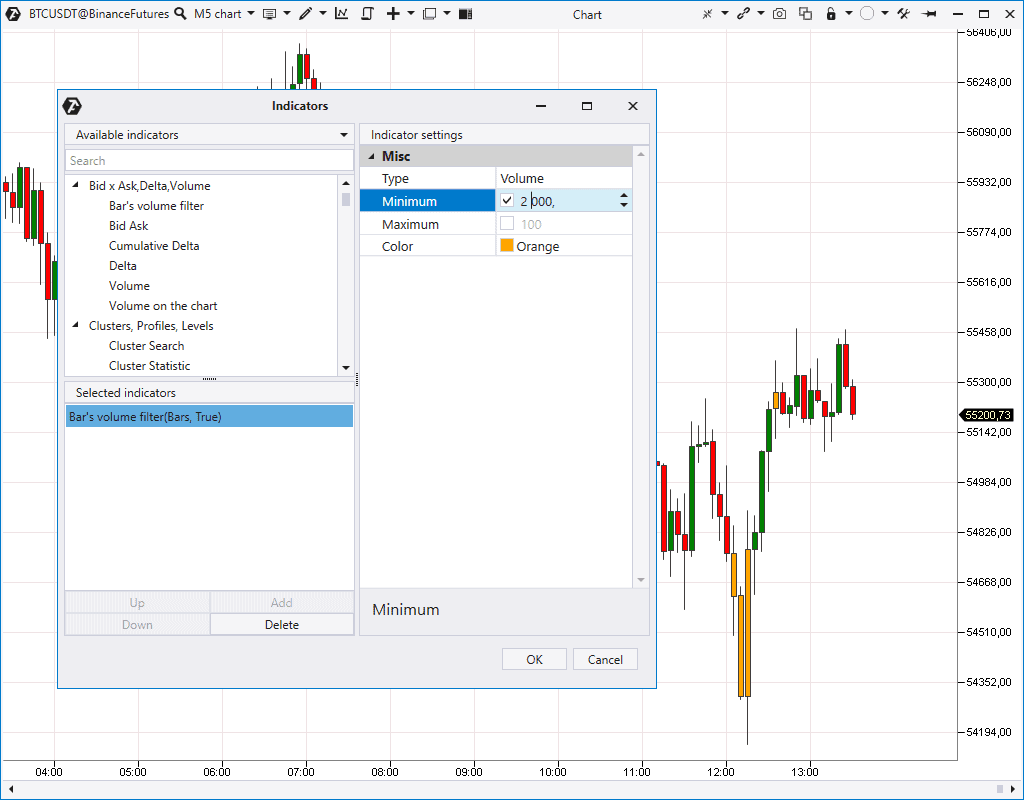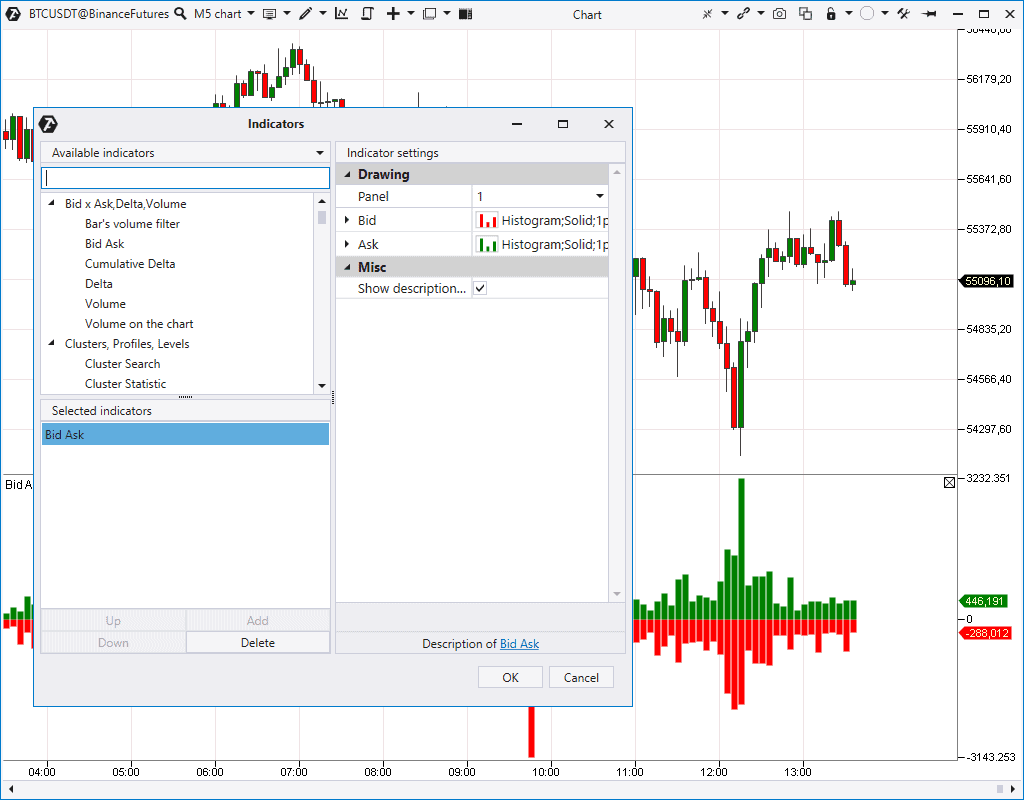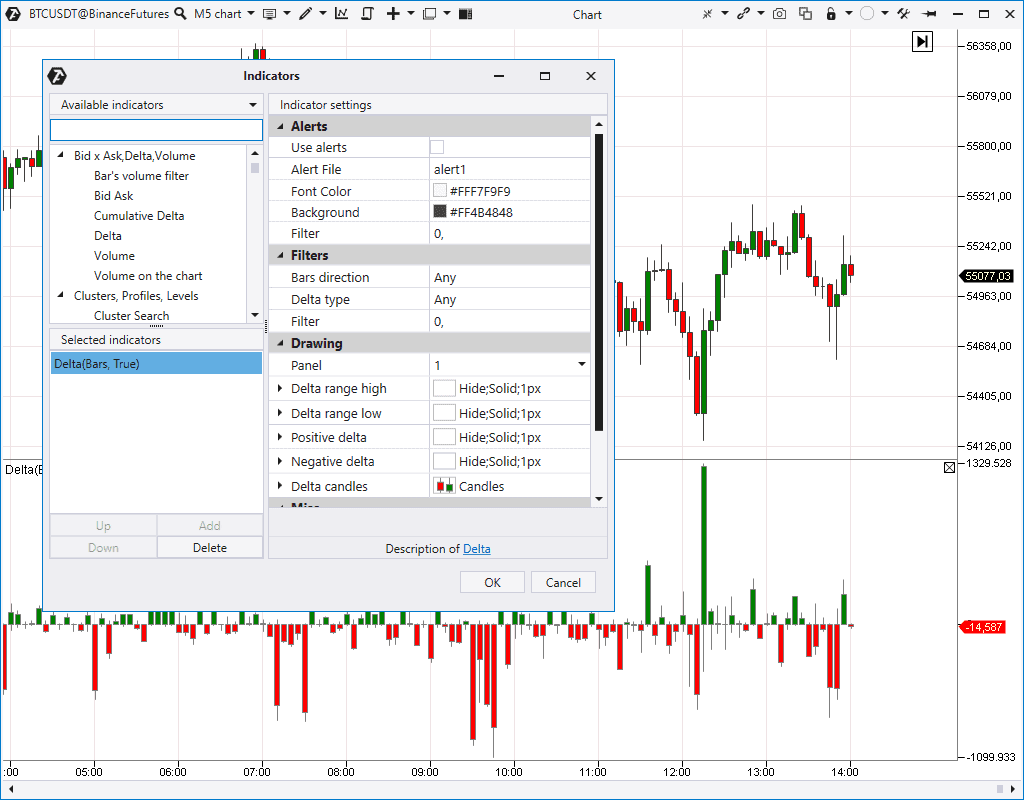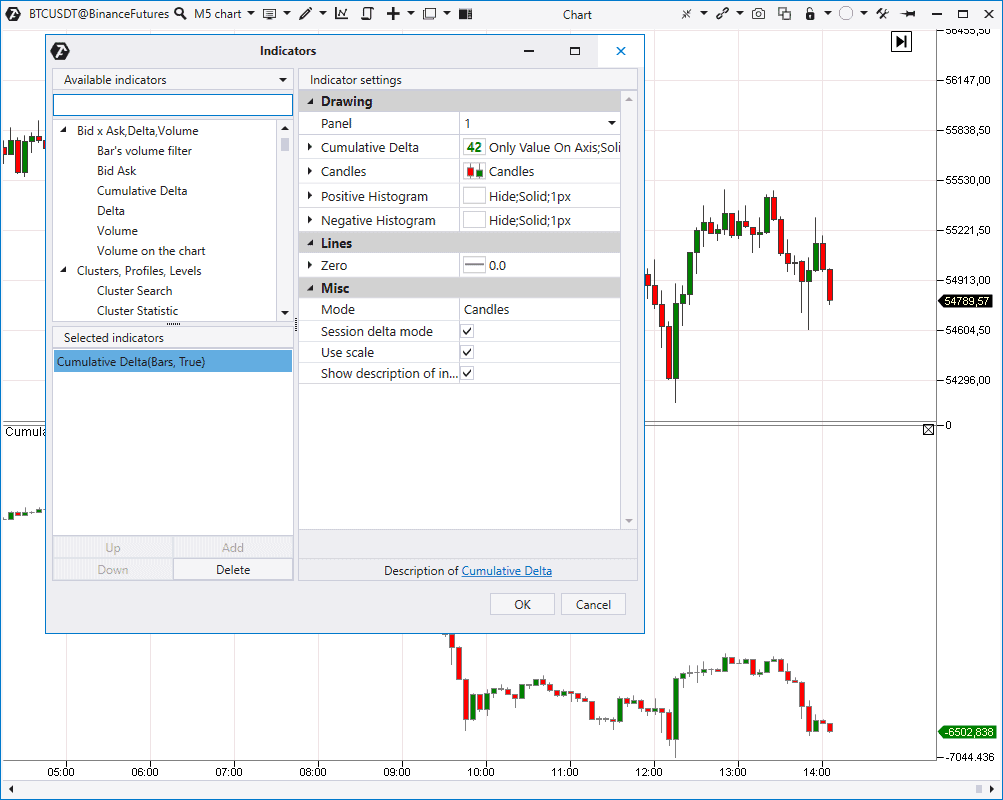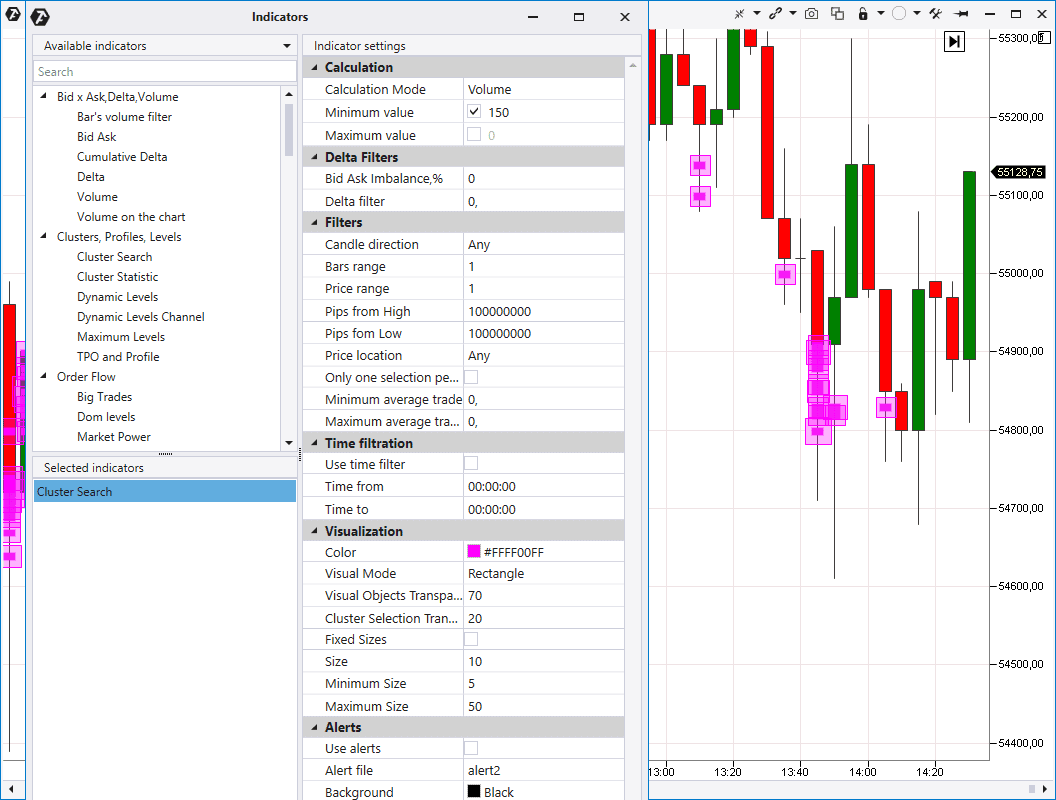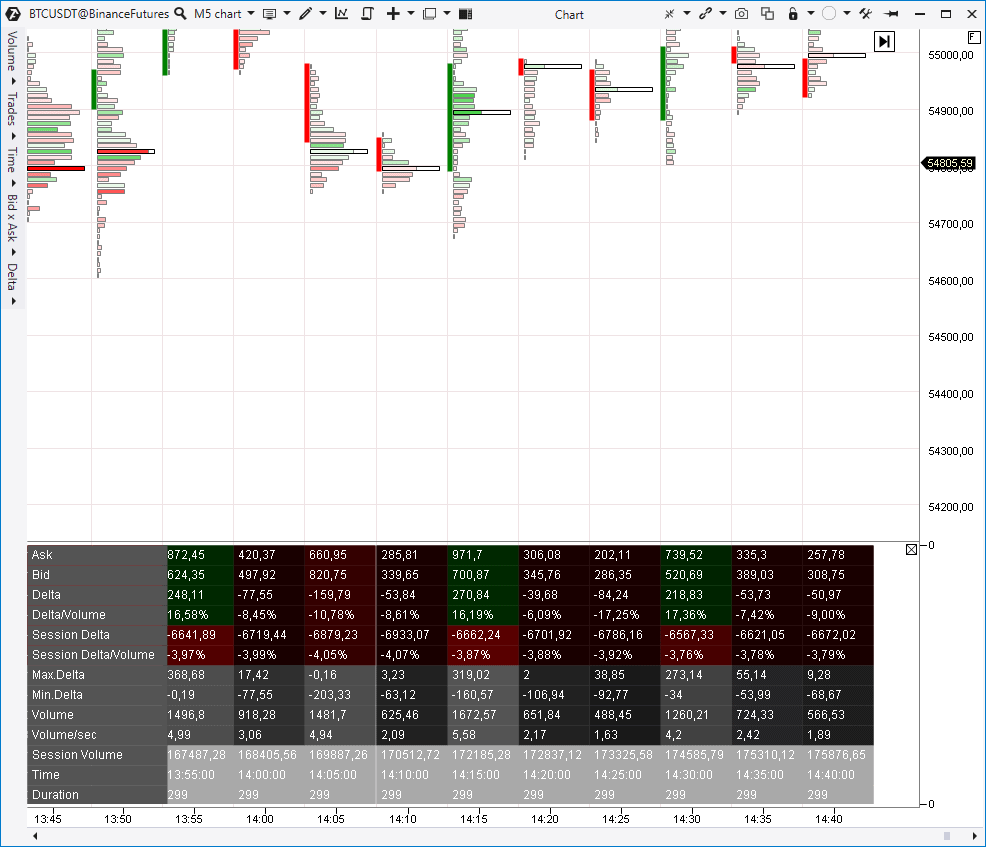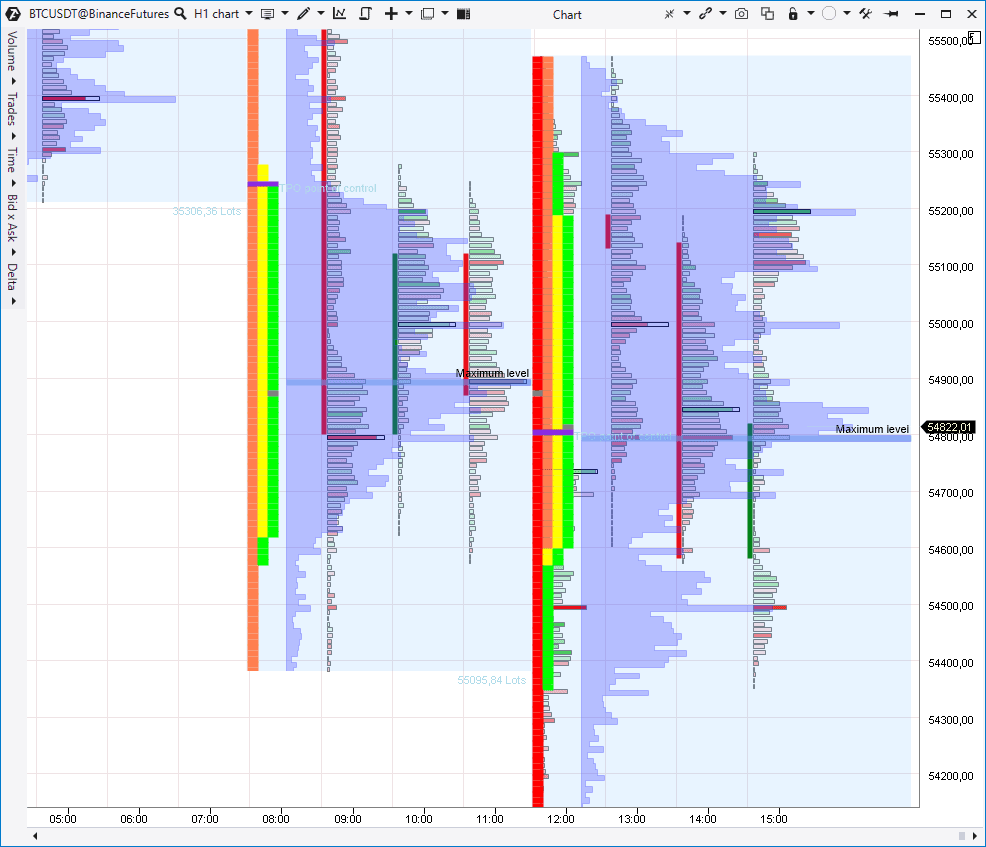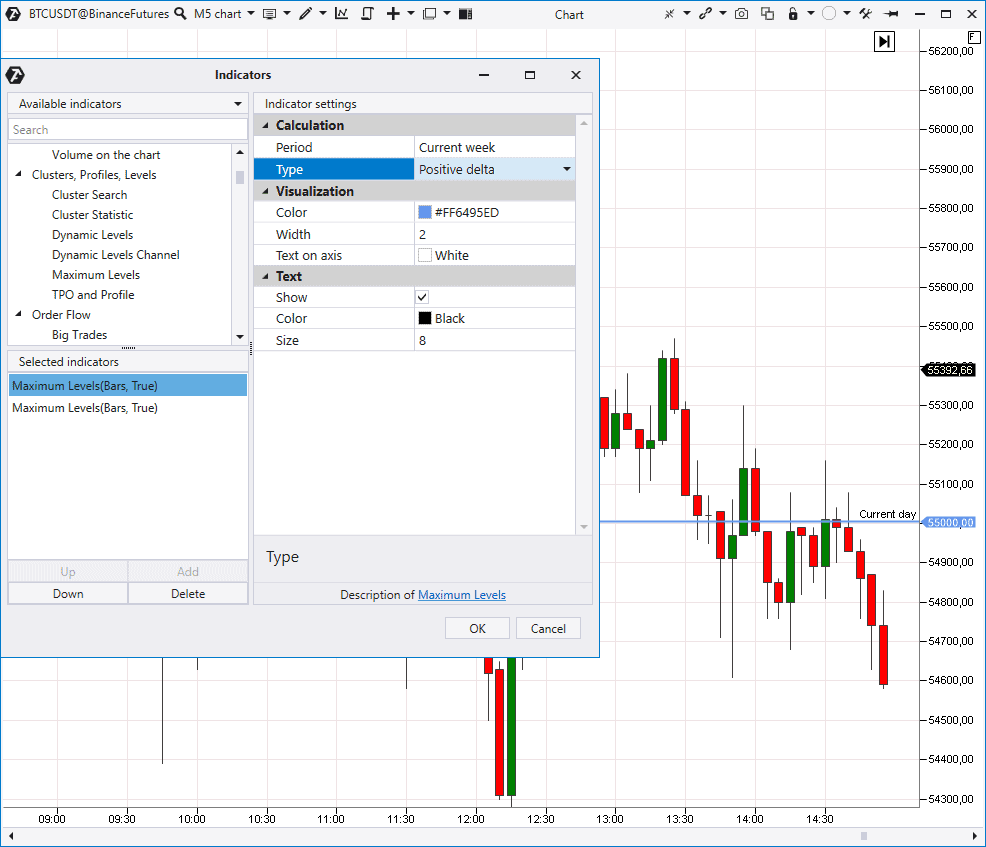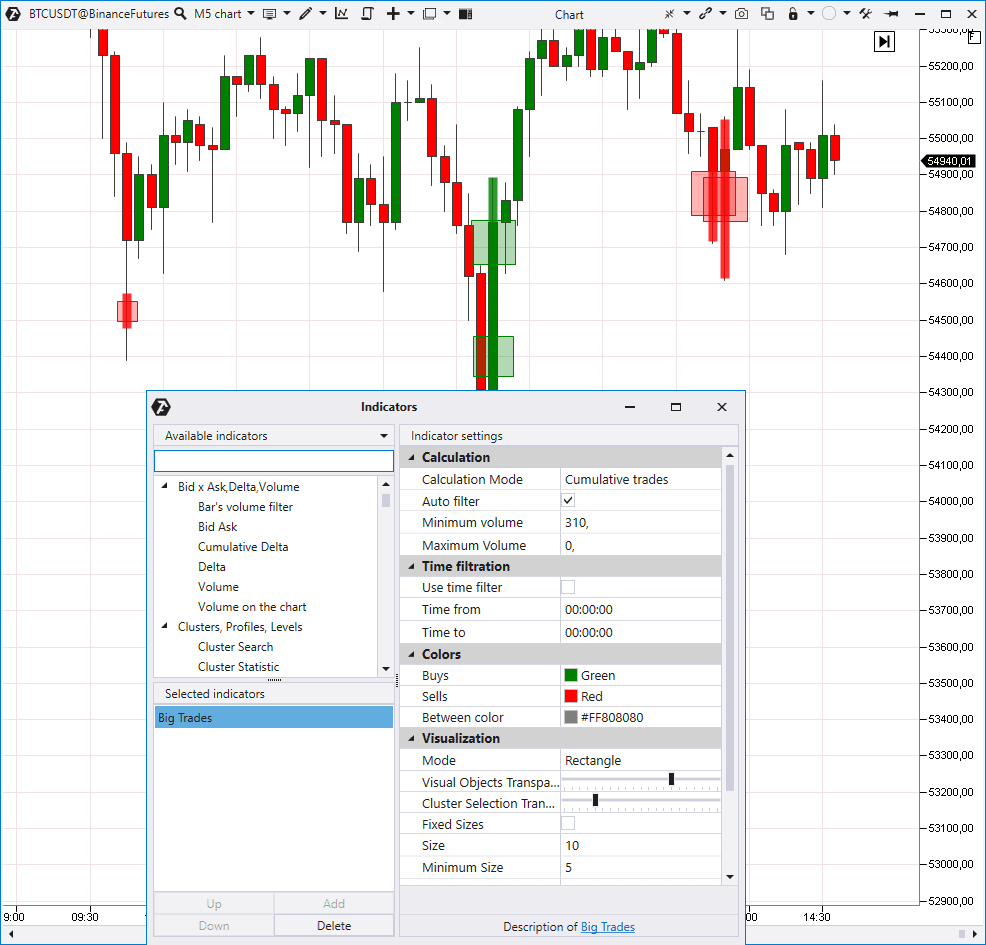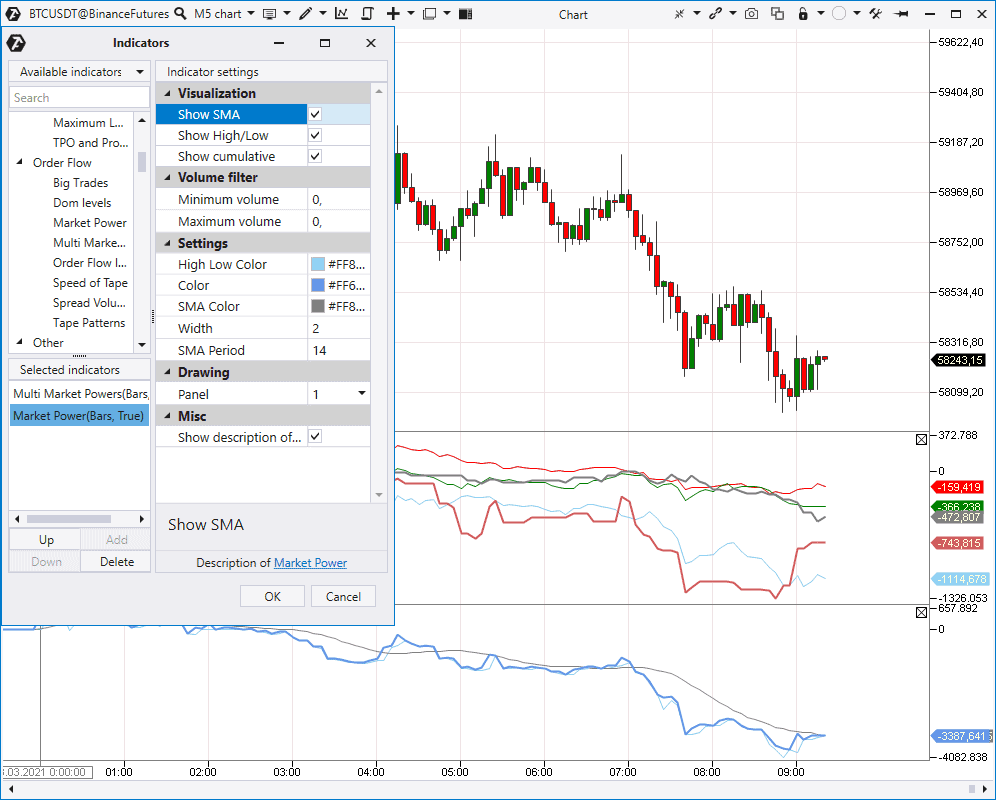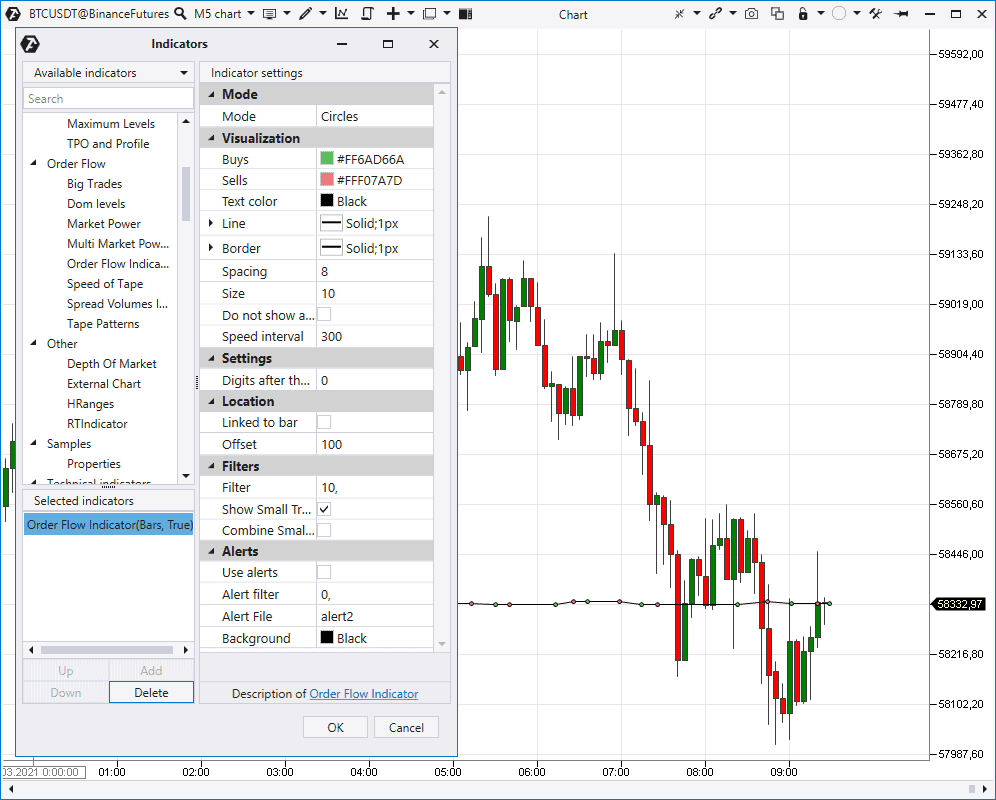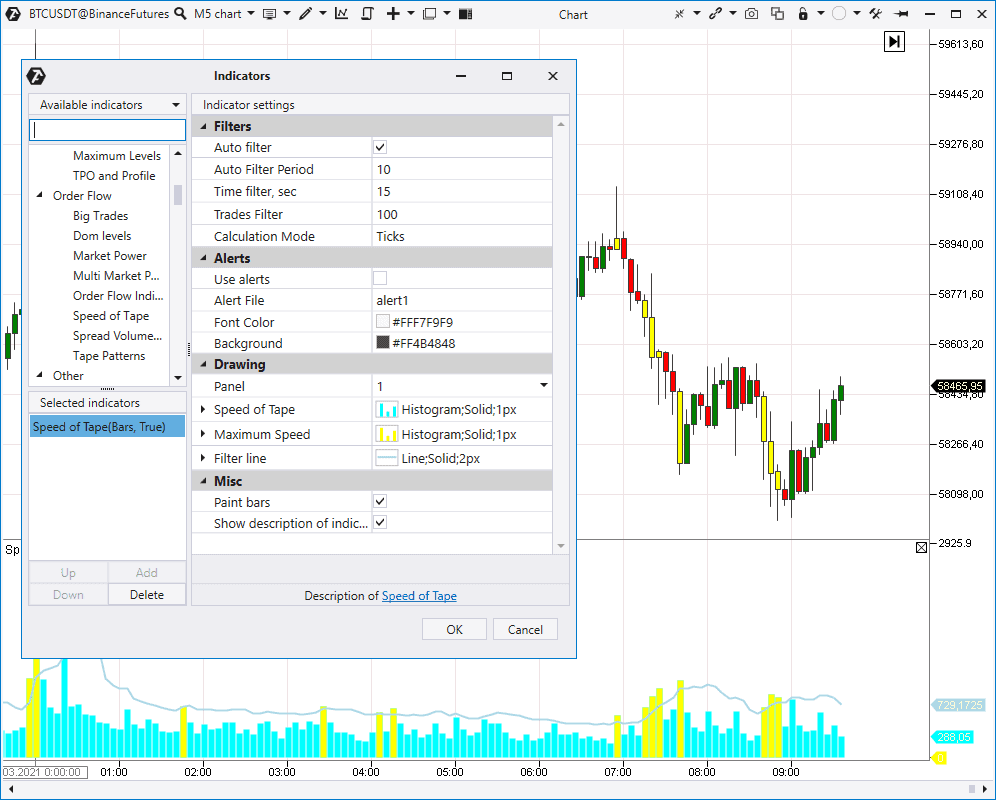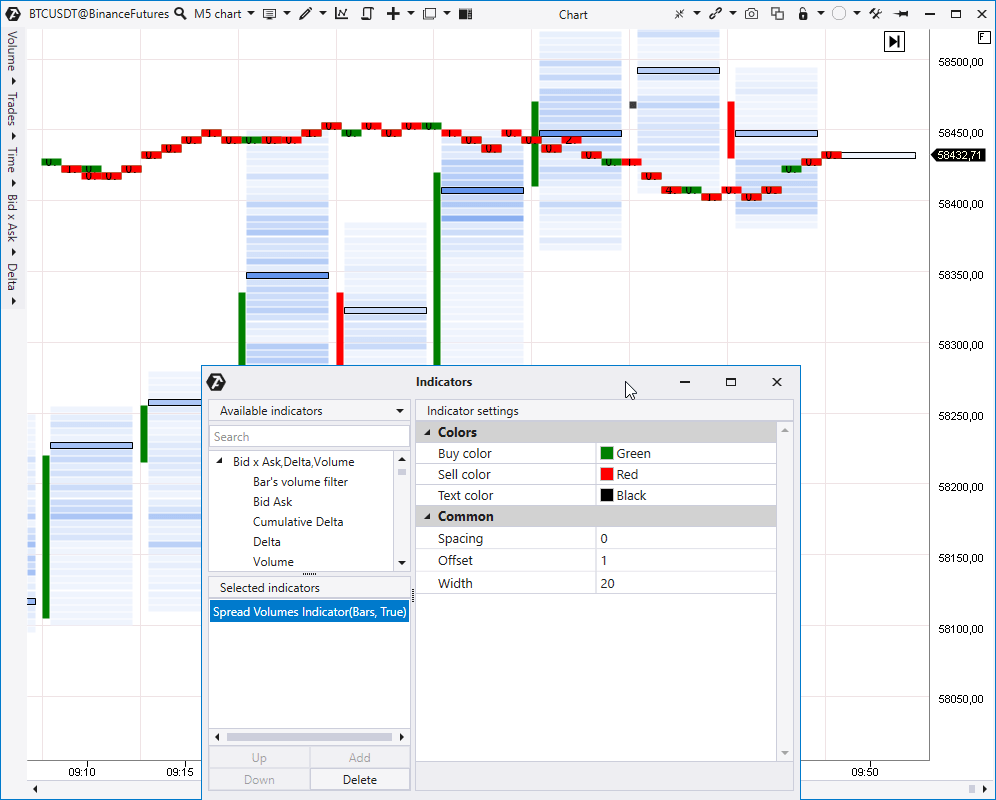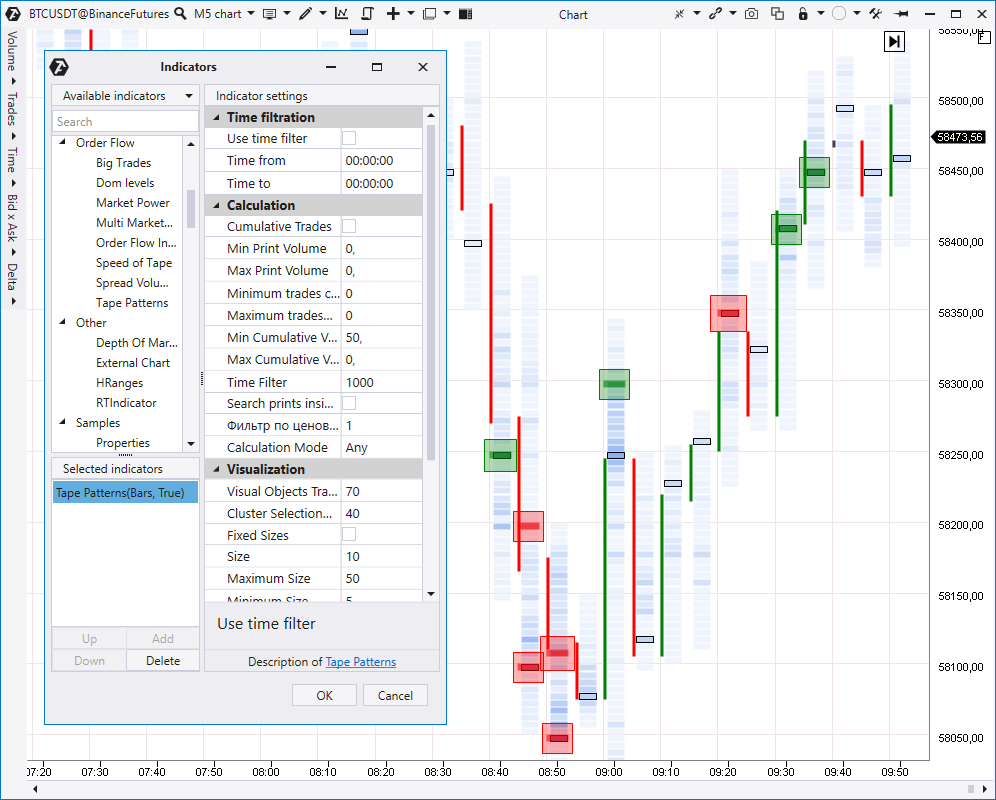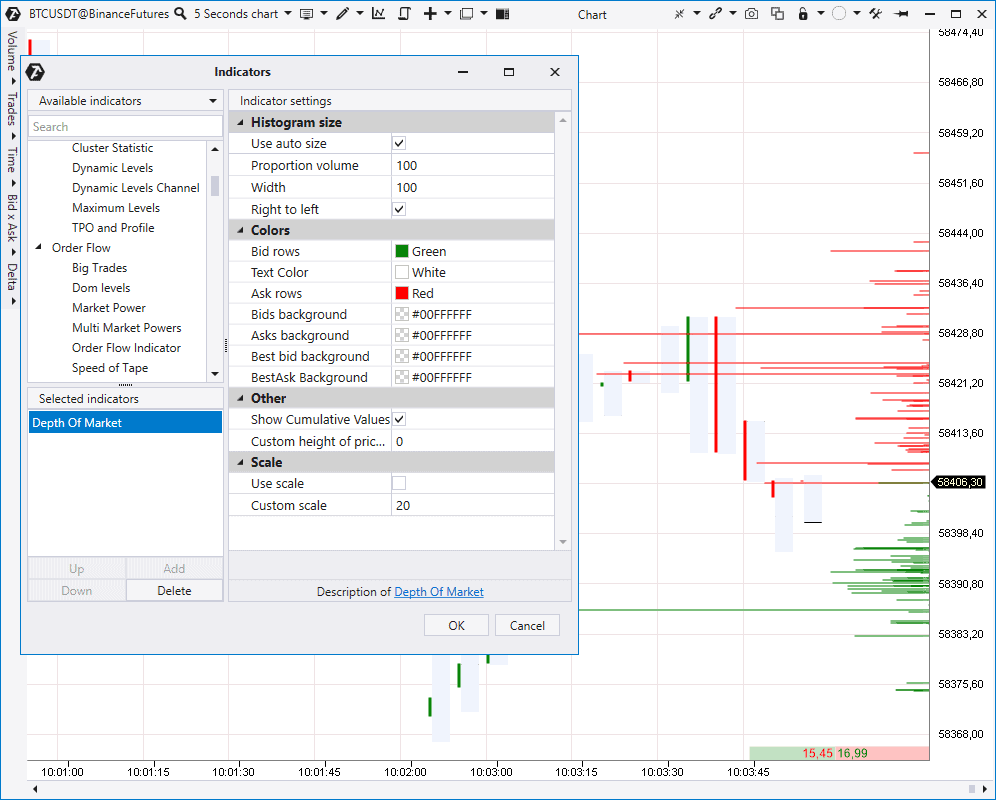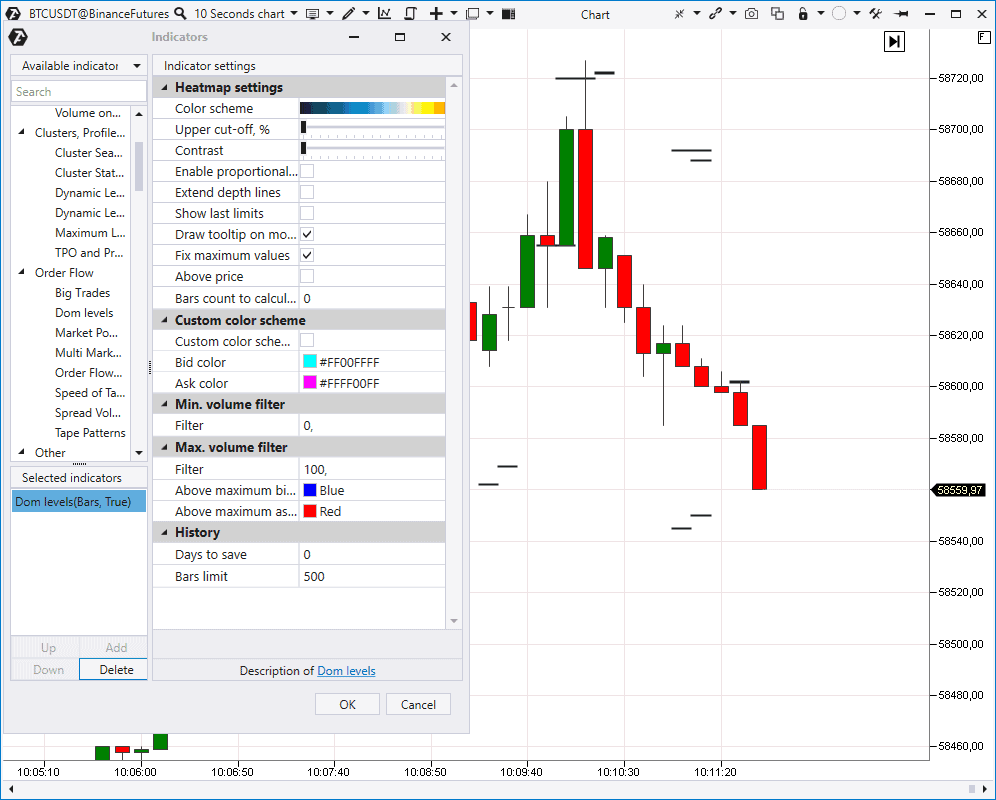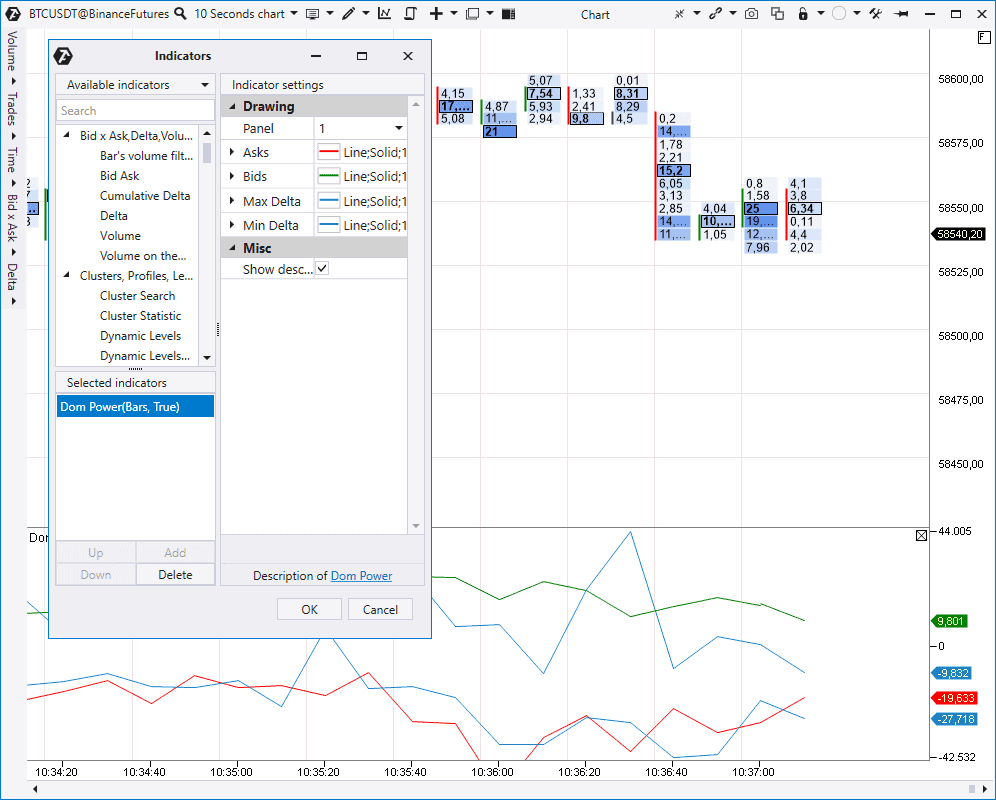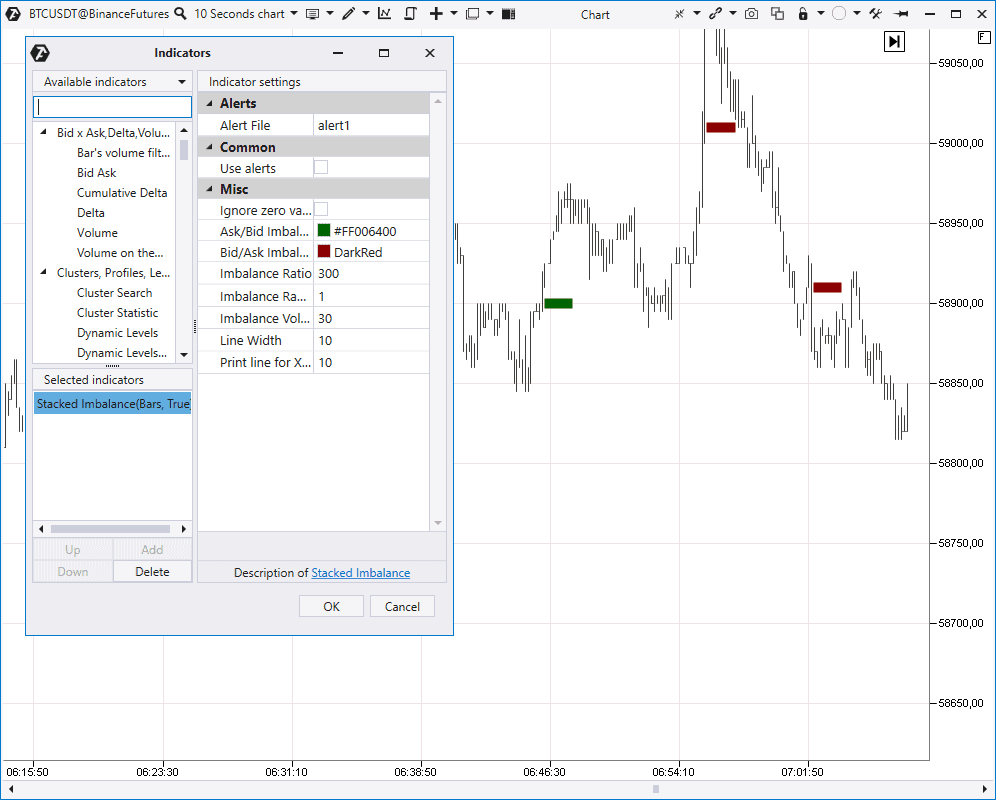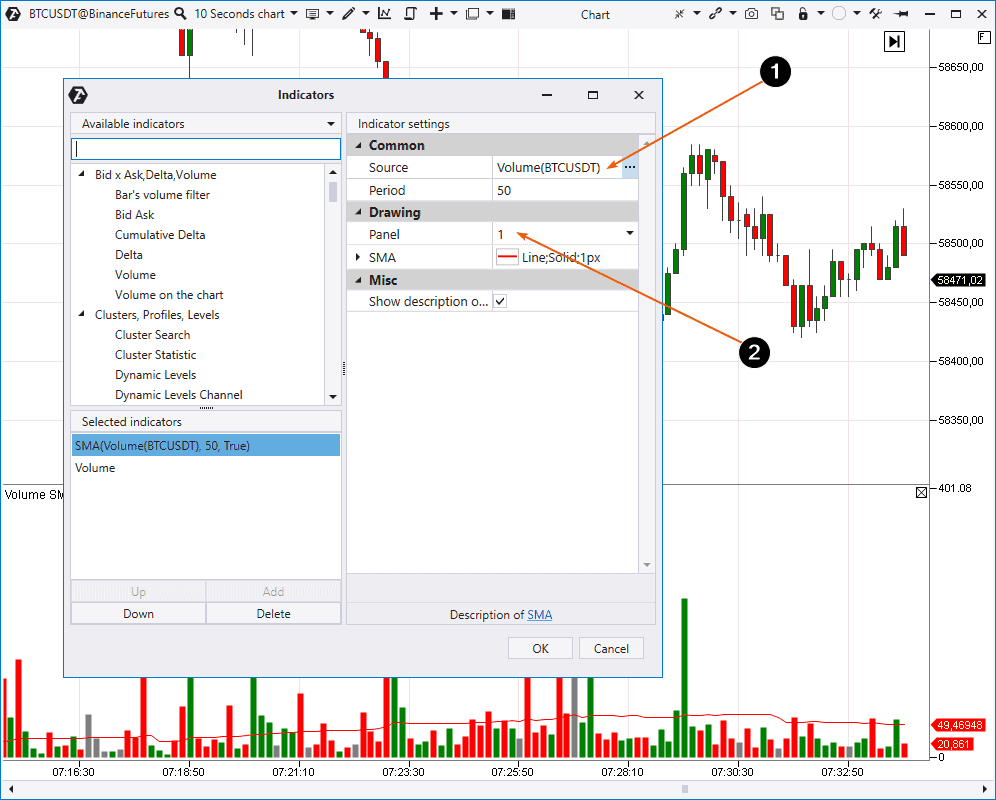Плюсы индикаторов платформы ATAS
В предыдущих трех статьях из цикла “Знакомство с ATAS” мы сделали:
- Общий обзор возможностей платформы
- Обзор возможностей и преимуществ при работе с графиками
- Обзор возможностей кластерных графиков
Данная статья – продолжение цикла, созданного для тех, кто интересуется анализом объемов и с этой целью изучает возможности профессиональной платформы ATAS.
Тема четвертой статьи – Работа с индикаторами
Арсенал ATAS насчитывает почти 100 индикаторов, и это число постоянно растет.
Цель данной статьи – дать обзор доступных индикаторов. Надеемся, обрабатывая предоставленную информацию, у вас появятся идеи того, как применить индикаторы ATAS, чтобы построить стратегию и/или улучшить ваши результаты в реальной торговле.
Как и в каждой статье цикла, информация разбита на 2 части:
- видеообзор
- текстовое описание со скриншотами и ссылками на практические материалы по работе с графиками.
Часть 1. Видеообзор
В этом ролике, трейдер Владислав Шевченко, демонстрирует широкий арсенал индикаторов ATAS.
Часть 2. Текстовое описание
Содержание текстовой части:
- как получить доступ к индикаторам;
- устройство менеджера индикаторов;
- как настроить алерты;
- индикаторы Bid Ask, Bar’s Volume Filter, Volume, Delta и Cumulative Delta;
- индикаторы Cluster Search, Cluster Statistic, TPO and Profile, Maximum Levels, Dynamic Levels;
- индикаторы Big Trades, Multimarket Powers, Order Flow Indicator, Speed of Tape, Tape Patterns;
- индикаторы Dom Levels, Depth of Market, DOM Power, Stacked Imbalance;
- как совмещать индикаторы;
- полезные ссылки.
В самом низу статьи находится форма для комментариев. Если у вас возникнут вопросы – пишите, будем рады помочь.
Как открыть новый индикатор
Для начала вам нужно открыть график. Затем воспользуйтесь одним из 3 способов, чтобы открыть менеджер индикаторов:
- В верхней панели графика нажмите на иконку Индикаторы.
- Кликнув на графике правой кнопкой мыши, выберите в контекстном меню пункт Индикаторы.
- Нажмите Ctrl+I.
Поверх графика откроется окно менеджера индикаторов.
Окно менеджера индикаторов разделено на 3 области:
- Слева вверху представлен каталог всех доступных индикаторов, он состоит из 7 категорий. Чтобы найти какой-то конкретный индикатор, воспользуйтесь формой Search.
- Когда вы выберите из каталога какой-то индикатор, справа появятся настройки для него, выставленные по умолчанию. Чтобы добавить индикатор на график, нажмите кнопку Add.
- Тогда индикатор появится на графике, а также в нижнем левом списке. Здесь показываются все индикаторы, добавленные на график. Используя кнопки Up / Down, вы можете перемещать выводить на передний / задний план отображение индикатора относительно других. Чтобы удалить индикатор с графика, воспользуйтесь кнопкой Delete.
Прежде чем детально рассмотреть содержимое категорий, мы покажем важную функцию, которая доступна для многих индикаторов. Это – Алерты.
Что такое Alerts, и как их настроить
Алерты – это сигналы индикаторов, которые трейдер может получать путем:
- проигрывания звукового файла;
- отправкой сообщения на электронную почту;
- отправкой сообщения в Telegram.
Например, вы можете поставить галочку в строке Alerts в настройках индикатора Big Trades, чтобы не пропустить появление на графике сделки большого объема.
Звуковые файлы назначаются в настройках индикатора.
А чтобы настроить получение уведомлений и писем, нужно в главном окне нажать на кнопку Alerts. Здесь будет сохраняться список всех сработавших Алертов. В окне есть значок настроек. Кликнув на него, вы сможете установить детали для получения Алертов на почту и в Телеграм.
Полезные ссылки:
- Инструкция. Как настроить алерты
- Статьи из блога по тегу “Индикаторы”
- Видео: Есть ли лучший индикатор для входа?
Переходим к обзору непосредственно индикаторов.
Индикатор Bar’s Volume Filter
Bar’s Volume Filter – это индикатор, который подсвечивает (по умолчанию — оранжевым цветом) на графике свечу, если величина объема / дельты / количества сделок в этой свече достигла заданного значения.
Можем задать минимум и максимум диапазона, в котором индикатор проводит поиск сигнальных свечей. Не устанавливая галочку в максимальных значениях, поиск не будет ограничен.
Этот индикатор сэкономит место на графике, так как в некоторых стратегиях у вас нет необходимости загружать индикатор Volume и занимать пространство.
Полезная ссылка:
Индикатор Bid Ask
Индикатор Bid Ask показывает в виде двухсторонней гистограммы отдельно маркет сделки на покупки и продажи.
Полезные ссылки:
Индикатор Volume
Индикатор Volume показывает суммарный объем (реальный или тиковый) в каждой свече в виде вертикальной гистограммы под графиком цены.
Это базовый и, наверное, самый популярный индикатор анализа объема.
Вы можете использовать фильтр и изменять цветовое отображение гистограммы:
- по медвежьей или бычьей свече,
- или по дельте свечи (Delta Coloring). Дельта положительная – цвет зеленый, дельта отрицательная – цвет красный.
Отметим наличие индикатора Volume on The Chart. Это тот же Volume, но он отображается в области графика и не занимает отдельной панели. Volume on The Chart тоже имеет несколько режимов и цветовые настройки.
Полезные ссылки:
Индикатор Delta
Индикатор Дельта показывает перевес маркет покупателей над продавцами или наоборот. В настройках индикатора можно:
- Перевести гистограмму в однонаправленное состояние.
- Изменить режим отображения гистограммы,
- Установить поиск положительной / отрицательной дельты в бычьих или медвежьих свечах по отдельности. Например, положительную дельту в медвежьих свечах. Или отрицательную дельту во всех подряд свечах…
Полезные ссылки
Индикатор Cumulative Delta
Кумулятивная дельта имеет “склеенные свечи” дельты. То есть показывает изменение дельты в динамике, каждое следующее значение учитывает сумму предыдущих, что и отражается в названии индикатора.
Кумулятивная дельта может быть:
- Сессионная – обнуляется в начале каждой новой сессии.
- Непрерывная.
Полезные ссылки:
- Вебинар “Как спрогнозировать движение цены с помощью индикатора Кумулятивной Дельты”
- Как использовать индикатор Кумулятивной дельты
Далее идут индикаторы кластеров, профиля объема и его производных.
Индикатор Cluster Search
Cluster Search – один из самых мощных индикаторов в платформе. Он предоставляет возможность:
- искать кластера в режимах объемов, дельты, времени, сделок и так далее;
- задавать перевес в процентах между кластерами по bid и ask;
- устанавливать фильтр по дельте;
- искать кластера в определенных местах свечи;
- искать кластера в конкретных свечах, например медвежьих или бычьих.
Можно установить алерты, настроить фигуры и цвета отображения сигналов индикатора на графике (по умолчанию — розовые квадраты).
Полезные ссылки:
Индикатор Cluster Statistic
Индикатор Cluster Statistic предоставляет статистическую информацию о каждой свече, например:
- сессионный объем в процентах и в контрактах,
- отдельно bid и ask,
- сессионную дельту,
- максимальную и минимальную дельту и так далее.
Важно! Работает индикатор только, когда свечи переведены в режим кластеров. Градиентная подсветка наглядно показывает, где были зафиксированы экстремальные значения.
Полезные ссылки:
Индикатор TPO and Profile
TPO and Profile это универсальный инструмент, который сочетает в себе:
- профиль объема с продвинутыми настройками;
- классический рыночный профиль.
Индикатор TPO and Profile может отображать их в 4 режимах:
- только профиль объема;
- только TPO;
- TPO и профиль объема одновременно (на скриншоте ниже);
- наложить профиль на TPO.
Каждый режим имеет настройку по периодам.
В режиме профиля объема вы можете:
- изменить тип профиля (например по дельте, объему времени и другим критериям);
- указать режим максимального уровня;
- активировать зону стоимости.
TPO (Time Price Opportunity) показывает профиль в виде буквенных символов (радужных цветов), которые принадлежат своему торговому периоду. В режиме TPO также можно настраивать:
- зону стоимости;
- начальный баланс;
- дополнительные фильтры.
Если вы не знакомы с классическим маркет профилем, то рекомендуем почитать книги Джеймса Далтона и Питера Стейдлмайера. А также у нас в блоге есть ряд статей, посвященных этой теме и паттернам.
Полезные ссылки:
Индикатор Dynamic Levels
Это производный индикатор от профиля объема, который отображает на графике динамическое изменение уровней VAH, VAL и POC. Есть разные типы настроек, например дельта, время, сделки и так далее. Можно рассматривать построение каналов в рамках часа, дня, недели.
Индикатор Maximum Levels
Он отмечает на шкале цен уровни с максимальным объемом, дельты, времени, сделок и так далее.
Максимальные уровни можно искать на разных периодах: за текущий/прошлый день, неделю, месяц, а также за весь контракт. Это простой индикатор, но достаточно полезный, если вы ориентируетесь на сильные уровни объемов в трейдинге и анализе.
Полезные ссылки:
Следующая категория индикаторов ATAS называется Order Flow, то есть индикаторы “потока сделок”. Здесь есть индикатор Big Trades.
Индикатор Big Trades
Он “вытягивает” принты из ленты и отображает места на графике. Можно искать одиночные или агрегированные принты. Агрегация (то есть совмещение одиночных сделок в один принт) происходит по алгоритмам ATAS, которые не разглашаются.
По умолчанию включен автофильтр, который самостоятельно подберет значение объема для отображения самых крупных сделок. Если отключить автофильтр, то можно самостоятельно установить значение объема сделки.
Индикатор Big Trades иногда путают Cluster Search. Разница между ними в том, что Big Trades “вытягивает” крупные сделки разного размера из ленты принтов, а Cluster Search смотрит на суммарный объем в кластере свечи.
Полезные ссылки:
Индикаторы Multi Market powers и Market power
Следующие индикаторы для анализа сделок из ленты принтов – Multi Market powers (сверху) и Market power (снизу).
Они способны отобразить в нижней панели графика различные группы сделок, распределенные по объему. Эти индикаторы схожи с кумулятивной дельтой и позволяют видеть динамику сделок разных групп.
Например, вы хотите видеть динамику мелких сделок от 1 до 2 контрактов. Устанавливаем фильтр и видим места, где:
- был рост, то есть преобладание агрессивных покупок;
- были снижения, то есть преобладание агрессивных продавцов.
В Multimarket Power таких фильтров можно создать несколько.
Полезные ссылки:
Order flow indicator
Далее переходим к Order Flow indicator, который визуализирует сделки из ленты принтов.
В настройках можно установить фильтр крупных сделок, которые будут отображаться в крупных блоках с цифрами и мелкие сделки в виде маленьких точек. Также мелкие трейды можно объединить, чтобы они не занимали много места. Если вам нужно видеть в реальном времени поток ордеров, но в виде таблицы ее читать не удобно, используйте этот индикатор.
Полезные ссылки:
Индикатор Speed of Tape
Далее мы переходим к индикатору Speed of Tape. Он измеряет скорость ленты принтов:
- отдельно по сделкам на покупку или продажу;
- или в целом по скорости совершения сделок (показано на скриншоте).
В индикаторе есть автофильтр, который нарисует скользящую среднюю на гистограмме внизу и “покрасит” места всплесков, в том числе на графике (по умолчанию — желтым цветом). Индикатор будет более полезен внутридневным трейдерам, работающим на небольших таймфреймах, таких как: м1 или 10 секунд.
Полезные ссылки:
Индикатор Spread Volumes
Spread Volumes Indicator отображает на графике маркет сделки на покупку и продажу.
Пока спред не изменен, то есть цена Best Ask и Best Bid временно держатся на конкретных уровнях, сделки записываются в один блок. Как только спред изменился, например, стал на 1 тик выше или ниже, сделки начинают записываться в следующий блок.
Полезные ссылки:
Индикатор Tape Patterns
Индикатор с большим количеством фильтров ленты принтов — Tape patterns. В нем можно:
- анализировать агрегированные или дробленые сделки;
- устанавливать фильтры по максимальным и минимальным значениям объема тика, количества сделок, общего объема;
- проводить поиск внутри временного диапазона, например внутри 1 секунды и по диапазону тиков. Все найденные паттерны будут подсвечиваться визуально.
Индикатор Depth of Market
Перейдем к индикаторам анализа биржевого стакана. Индикатор Depth of Market (DOM) отображает в правой части графика лимитные ордера на продажу и покупку.
Здесь мы можем настраивать визуальные настройки и масштабирование.
Полезные ссылки:
Индикатор DOM Levels
Индикатор DOM levels рисует прямо на графике важные уровни биржевого стакана, где были замечены крупные лимитные ордера.
Можно настроить пропорциональность, чтобы визуально было видно широкие и узкие уровни, то есть там, где был большой или маленький объем лимитных ордеров. Большой выбор цветовых предпочтений в виде “тепловой карты”, фильтры минимальных и максимальных значений помогут настроить индикатор более тонко под каждый биржевой инструмент.
Полезные ссылки:
Индикатор DOM power
DOM power отображает изменение бидов и асков в стакане.
С его помощью можно увидеть, когда был перевес на стороне покупателей, а когда – на стороне продавцов, и как цена реагирует на эти перевесы.
Полезные ссылки:
Индикатор Stacked Imbalance
Он ищет дисбалансы в маркет покупках или продажах и подсвечивает эти места уровнями.
В настройках можно указать:
- необходимый дисбаланс в процентах;
- диапазон, в котором этот перевес нужно искать. Например, на 3 соседних уровнях цен, как задано по умолчанию;
- минимальный объем, как дополнительный фильтр.
Этот инструмент отлично подойдет для автоматического построения внутридневных зон поддержки и сопротивлений, от которых можно ожидать отскок.
Полезные ссылки:
Совмещение индикаторов
Также в ATAS есть возможность совмещать некоторые индикаторы.
Пример: Вы хотите совместить индикатор объемов и простую скользящую среднюю, чтобы оценивать в сравнении динамику объемов. Для этого:
- добавьте SMA;
- укажите Volume в качестве Source (1);
- укажите панель (2), на которой будет построена SMA.
А в этой статье показывается, как “пропустить” данные кумулятивной дельты через индикатор RSI. Наверное, допустимо сказать, что таким образом вы получите индикатор по принципу “2 в 1”.
Технические индикаторы
Также в платформе есть еще множество других индикаторов, в том числе около 50 технических индикаторов. Инструкции к ним вы сможете найти в нашей Базе знаний.
Полезные ссылки:
Итоги четвертой статьи “Знакомство с ATAS”
Вы только что ознакомились с обзором индикаторов, доступных в платформе ATAS. Как вы понимаете, в формате статьи сделать детальное рассмотрение каждого доступного индикатора практически нереально. Если вас заинтересовал какой-то конкретный индикатор, следуйте по ссылкам на релевантные статьи.
Рекомендуем вам скачать демоверсию ATAS, чтобы закрепить пройденный материал и проверить, как работают индикаторы на тех рынках, которые вам интересны.
Идеи для торговых стратегий можете почерпнуть на нашем канале Youtube, а также – в блоге по тегу “Индикаторы”.
Информация в этой статье не может быть воспринята как призыв к инвестированию или покупке/продаже какого-либо актива на бирже. Все рассмотренные в статье ситуации описаны с целью ознакомления с функционалом и преимуществами платформы ATAS.